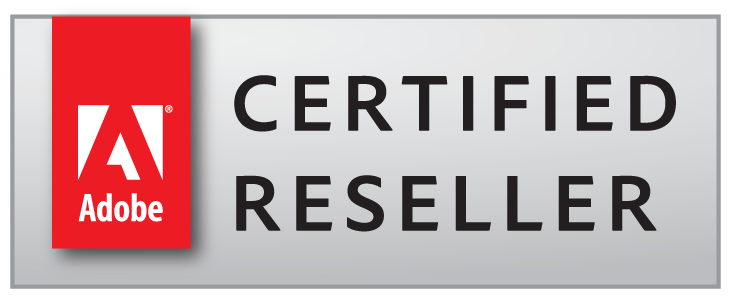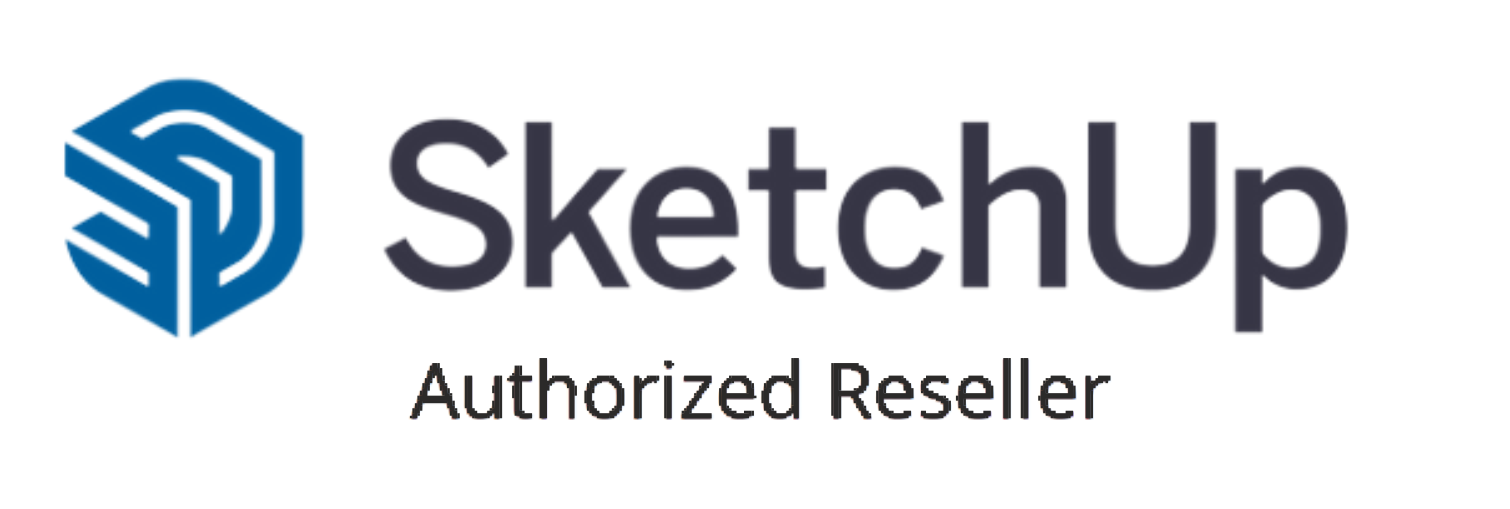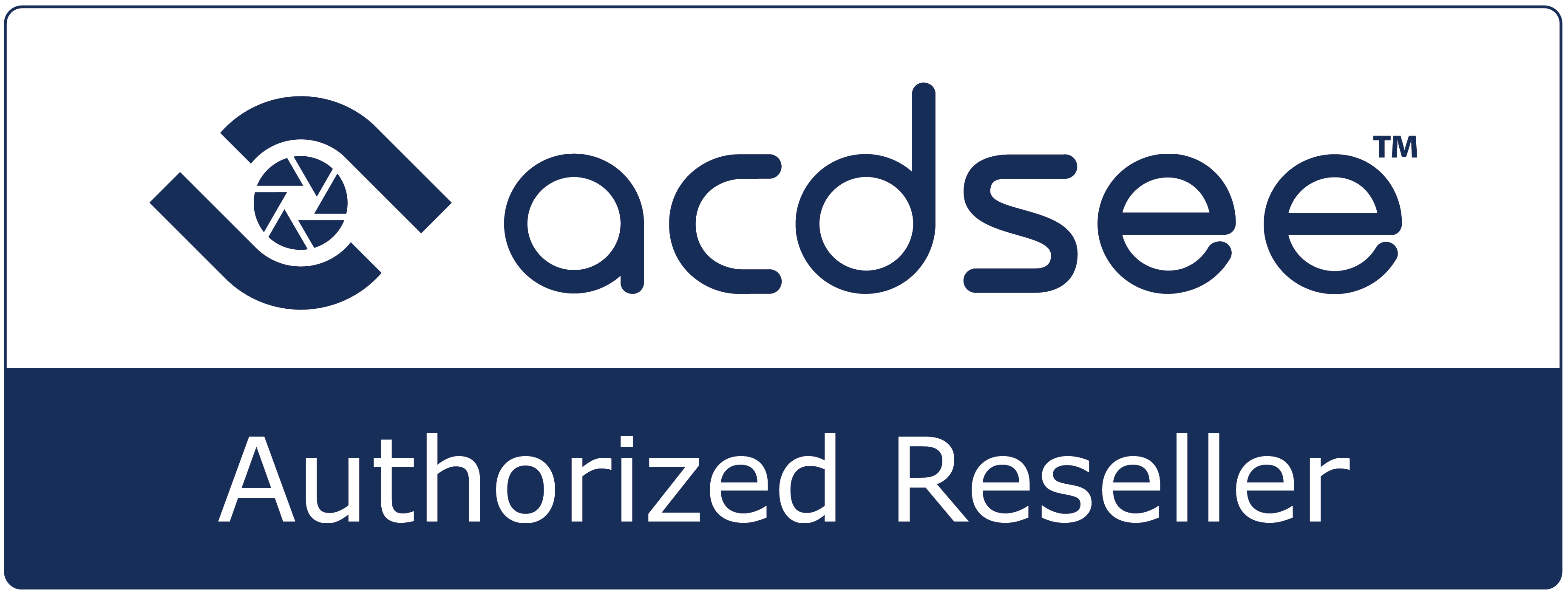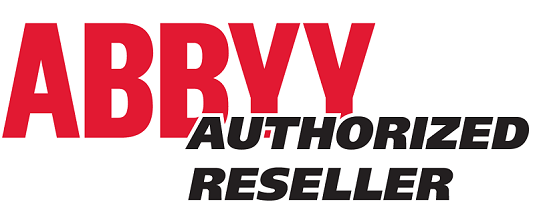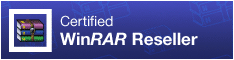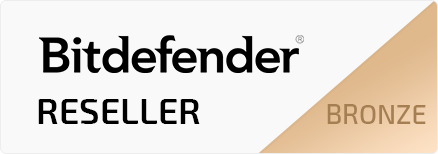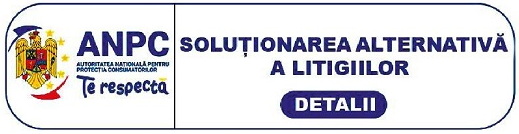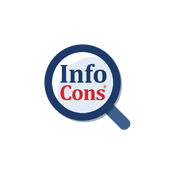Archicad
|
|
|
|
Archicad Studio
Designed for solo architects or local teams working primarily on desktop setups
|
Archicad Collaborate
Ideal for teams needing robust cloud-based collaboration tools
|
|
|
|
|
Products:
|
Products:
|
|
|
|
|
Features: Model, Document
Visualize, Present
Collaborate
|
Features: Model, Document
Visualize, Present
Collaborate
|
Instalarea și activarea licenței Archicad cu cheie de protecție software
Asigurați-vă că sistemul dvs. corespunde cerințelor necesare pentru rularea programului Archicad.
Cerințele necesareCreați un Graphisoft ID, sau dacă aveți deja un cont, folosiți-l pe cel existent.
Creați un Graphisoft IDDescărcați pachetul de instalare Archicad 28 (Windows sau macOS).
Descărcați pachetul de instalareInstalați Archicad 28. Programul se instalează împreună cu aplicația GS License Manager Tool, cu ajutorul căreia se gestionează licența Archicad.
Lansați aplicația GS License Manager Tool și intrați în contul dvs. Graphisoft ID cu butonul "Sign in".
Cu ajutorul codului de autentificare din Contractul de Utilizare Archicad conectați-vă ID-ul Graphisoft cu licența/licențele achiziționate în prealabil.
Descărcați licența dvs. pe calculator cu butonul "Download license".
Lansați programul Archicad 28.
Înregistrați-vă în program cu Graphisoft ID-ul dvs.
IMPORTANT
În cazul cheilor de protecție software, licențele sunt stocate într-un „fișier container” creat pe calculatorul dvs.
- În cazul în care reinstalați sistemului de operare este absolut necesar ca în prealabil să returnați licența Archicad în magazia de licențe a firmei utilizând GS License Manager Tool (butonul Upload). În caz contrar se va șterge și fișierul container, astfel licența se va bloca pe calculator.
- În cazul în care calculatorul devine inoperabil (defecțiune hardware), licența se blochează pe calculator într-un mod inevitabil.
În ambele cazuri enumerate mai sus vă rugăm să ne contactați. După completarea unei declarații, vă vom schimba gratuit cheia software distrusă.
Transferarea licenței pe un alt calculator
Se realizează prin intermediul GS License Manager Tool. Ideea de bază este să returnați cheia software în magazia de licențe a firmei (Company License Pool) și apoi să o descărcați pe un alt calculator. Numărul transferurilor nu este limitat.
Acceptarea și activarea contractului Graphisoft Forward
Pasul 1 — Așteaptă un e-mail de la noreply@graphisoft.com
În urma confirmării comenzii, pe adresa de email specificată de tine, vei primi un mesaj de la noreply@graphisoft.com pentru acceptarea și activarea contractului Graphisoft Forward.
Pasul 2 — Conecteză-te cu contul tău Graphisoft ID
În mesajul primit vei găsi un link denumit "Read and Accept Graphisoft Forward Agreement".
Apasă pe link. Conectează-te cu contul tău Graphisoft ID.
Nu ai încă un Graphisoft ID?
Poți crea unul în doar câțiva pași. Utilizează adresa de e-mail personală a unei persoane autorizate să semneze în numele firmei. Urmează pașii din procesul de înregistrare pentru a obține ID-ul.
Ai deja un Graphisoft ID?
Dacă ești autorizat să semnezi în numele firmei, poți utiliza ID-ul existent pentru a accepta acordul Graphisoft Forward. În caz contrar, creează un nou ID Graphisoft pentru un semnatar autorizat.
Te rugăm să reții că:
- ești listat ca membru al firmei în cazul în care compania ta are deja un Graphisoft ID;
- autoritatea de semnare nu este transferabilă altor utilizatori;
- contractul tău Graphisoft Forward va fi legat permanent la Graphisoft ID-ul pe care o să-l utilizezi.
Pasul 3 — Citește, completează și acceptă acordul
Completează informațiile necesare despre compania ta.
Citește acordul și acceptă făcând clic pe butonul „Accept and submit”.
Vei primi un email de confirmare.